 5款流行视频编辑软件专题测试文档格式.docx
5款流行视频编辑软件专题测试文档格式.docx
- 文档编号:22350590
- 上传时间:2023-02-03
- 格式:DOCX
- 页数:20
- 大小:503.35KB
5款流行视频编辑软件专题测试文档格式.docx
《5款流行视频编辑软件专题测试文档格式.docx》由会员分享,可在线阅读,更多相关《5款流行视频编辑软件专题测试文档格式.docx(20页珍藏版)》请在冰豆网上搜索。
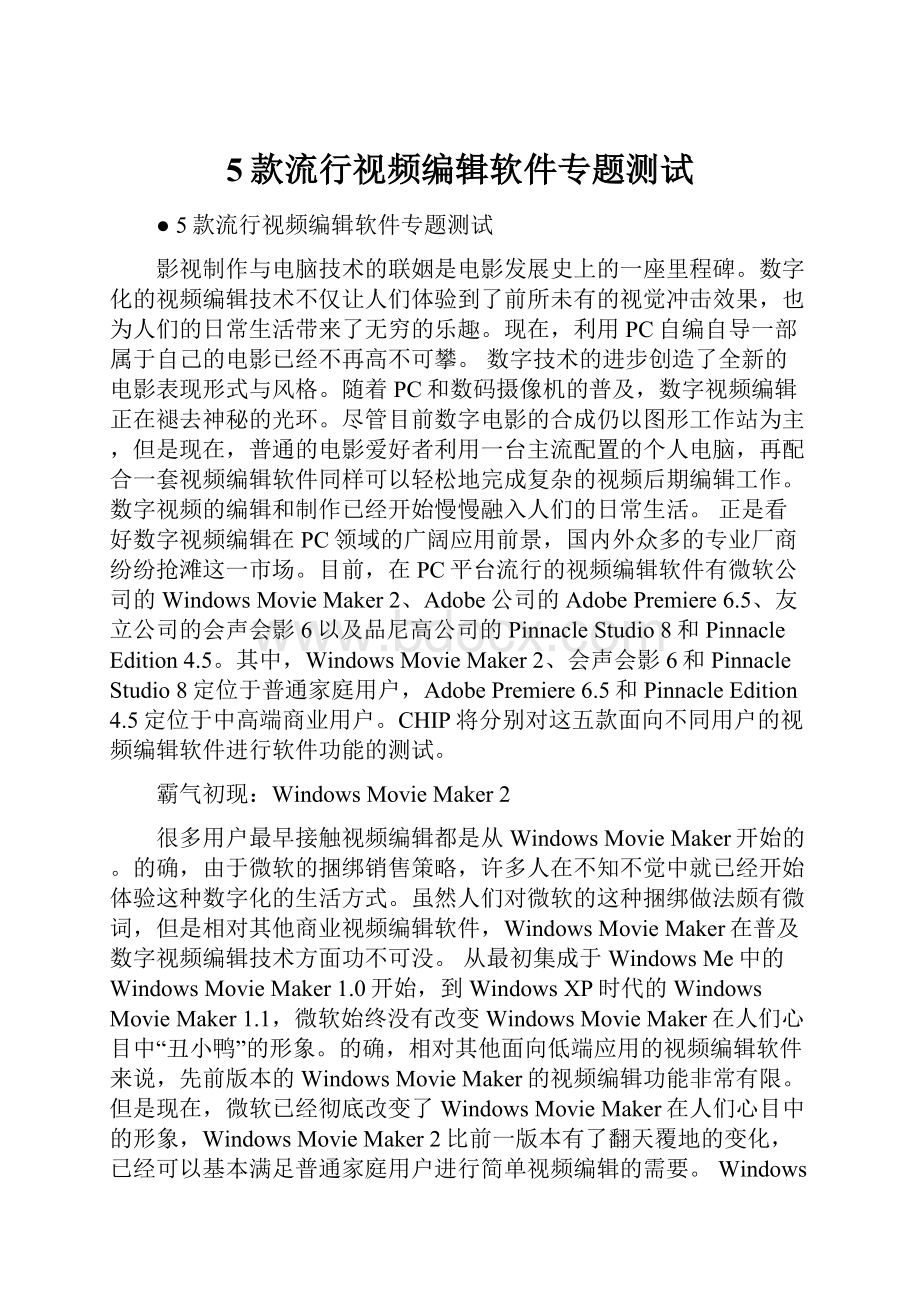
从最初集成于WindowsMe中的WindowsMovieMaker1.0开始,到WindowsXP时代的WindowsMovieMaker1.1,微软始终没有改变WindowsMovieMaker在人们心目中“丑小鸭”的形象。
的确,相对其他面向低端应用的视频编辑软件来说,先前版本的WindowsMovieMaker的视频编辑功能非常有限。
但是现在,微软已经彻底改变了WindowsMovieMaker在人们心目中的形象,WindowsMovieMaker2比前一版本有了翻天覆地的变化,已经可以基本满足普通家庭用户进行简单视频编辑的需要。
WindowsMovieMaker2主界面。
任务窗格WindowsMovieMaker2新增了一个任务窗格(MoviesTasks),该窗格将视频编辑过程中常用的工具和功能集成在一起,并且按照视频编辑的顺序将它们分为三个步骤:
用户可以在“CaptureVideo”中进行视频捕获、导入已有的图片、音频或视频文件;
在“EditMovie”中浏览收藏夹中的素材、创建标题或字幕、添加转场或滤镜,还可以利用新增的“AutoMovie”功能自动创建电影;
在“FinishMovie”中将编辑好的影片保存在本地计算机或者刻录到光盘上,也可以通过email发送或者保存到Web站点上,甚至可以回录到DV摄像机中。
自动场景检测在采集数字视频或者导入WindowsMovieMaker2所支持的视频文件时,WindowsMovieMaker2可以自动检测出视频中的自然间断(例如时间或者场景变化),并且自动将检测到的场景分割成多个素材。
自动场景检测可以使用户更加高效地进行视频编辑。
转场和滤镜
先前版本的WindowsMovieMaker不支持视频滤镜,而且只提供直接切换和淡入淡出两种转场效果。
WindowsMovieMaker2预置了近30种滤镜和60种转场效果,用户可以在监视窗口中预览这些转场和滤镜,并且可以通过拖拽的方式直接应用到正在编辑的视频剪辑上。
但是,WindowsMovieMaker2中的所有转场和滤镜只能直接使用,用户不能对其进行编辑。
标题和字幕
用户可以通过单击任务窗格中的“EditMovie|Maketitlesorcredits”创建标题和字幕,随后程序会在任务窗格中提供几个选项,用户可以选择创建标题和字幕的位置(在影片之前创建标题、在选择的剪辑之前/之上/之后创建标题、在影片的末尾创建字幕),还可以更改标题和字幕的字体与颜色以及标题的动画方式。
创建标题和字幕功能最突出的特色在于它提供了40多种标题动画方式,用户可以在监视窗口中预览这些标题动画方式,并且可以直接将它们应用到当前正在编辑的视频剪辑上。
与转场和滤镜一样,预置的标题动画只能直接使用,用户不能对其进行编辑。
WindowsMovieMaker2预置的40多种标题动画方式。
音频编辑
WindowsMovieMaker2的音频编辑功能较为简单。
在采集视频文件时,WindowsMovieMaker2自动将视频和原始音频进行分离,用户可以对原始音频进行简单编辑。
例如,调整音量、设置静音和淡入淡出等效果。
此外,用户还可以为影片添加背景音乐和旁白,或者调整原始音频和背景音乐之间的平衡。
AutoMovie
AutoMovie是WindowsMovieMaker2新增的一项重要功能,特别是对于那些没有多少视频编辑经验的用户和那些需要快速制作大量相同风格影片的用户,AutoMovie可以帮助他们快速完成视频编辑任务。
在利用AutoMovie进行视频编辑时,WindowsMovieMaker2自动分析用户所选择的素材,按照用户指定的“AutoMovieEditingstyle”自动将这些素材合成影片,并且为影片创建标题、字幕以及转场效果。
当然,用户也可以在“Moreoptions”中选择“Enteratitleforthemovie”为影片自定义标题文本或者选择“Selectaudioorbackgroundmusic”为影片添加背景音乐。
实时预览
在进行视频编辑时,需要不停地对正在编辑的视频剪辑进行预览,以随时修改不符合自己要求的地方。
WindowsMovieMaker2中应用于视频剪辑的所有转场和滤镜、标题和字幕均支持实时预览,用户只需单击“Play”按钮或者按下空格键就可以在监视窗中进行实时预览。
支持WindowsMedia9压缩技术WindowsMovieMaker2还支持微软最新的WindowsMedia9系列压缩技术。
我们知道,微软最新发布的WindowsMedia9系列的压缩效率非常高,其中WindowsMediaVideo9的压缩效率比前一版本提高了15~50%,WindowsMediaAudio的压缩效率比前一版本提高了20%,基于WindowsMedia9Series技术的WindowsMovieMaker2可以使用户创建更加适合网络传输的视频文件,而且可以提供更优异的音频和视频质量。
HighM.A.T.
利用WindowsMovieMaker2用户还可以直接将制作好的视频文件刻录到光盘上。
WindowsMovieMaker2采用微软最新的HighM.A.T.(High-PerformanceMediaAccessTechnology)技术进行光盘刻录,HighM.A.T.是微软和日本松下公司合作开发的一种新技术,它可以使用户更加方便地将图像、音频和视频文件刻录到光盘上,更重要的是,HighM.A.T.技术可以确保用户在PC上刻录的光盘能够在各种支持HighM.A.T.技术的设备上进行播放,这就解决了由于数据格式不一致和设备之间的不兼容而给用户带来的诸多不便。
各有千秋:
会声会影6和PinnacleStudio8作为面向低端应用的视频编辑软件,会声会影6和PinnacleStudio8拥有一个共同的特点,它们将专业视频编辑软件中的许多复杂操作简化为几个简单的功能模块,使整个软件界面清晰简洁,用户只需按照软件向导式的菜单顺序操作,便可轻松完成从视频采集、编辑直到输出的一系列复杂过程。
当然,操作方便并不等于功能简单,会声会影6和PinnacleStudio8在基本的非线性编辑功能方面非常接近面向高端应用的AdobePremiere6.5和PinnacleEdition4.5,甚至同样可以制作出许多非常专业化的视频特效。
会声会影6和PinnacleStudio8已经成为对视频编辑要求不高的家庭用户和小型商业组织首选的视频非线性编辑工具。
对于许多用户来说,视频编辑还是一个比较陌生的领域,但一个完整的视频编辑过程需要用户能够完成从视频采集、非线性编辑到视频输出的一系列复杂操作,而这个过程还会涉及到更多的软硬件设备和大量的专业术语。
让普通用户在有限的时间里迅速理解并掌握它们显然不切实际,并且对于大多数用户来说,他们感兴趣的是怎样能够快速制作出让他们满意的视频作品而不是这些复杂的专业知识。
因此,会声会影6和PinnacleStudio8避开了许多专业软件的复杂操作,拥有许多针对普通家庭用户的贴心设计。
向导式的操作界面
会声会影6和PinnacleStudio8都拥有一个非常直观的操作界面,用户可以按照软件向导式的操作菜单轻松完成视频的采集、编辑和输出。
例如,会声会影6将整个视频编辑过程分解为8个步骤,用户可以通过“开始”新建或者打开一个已有的项目,然后通过“捕获”采集视频,通过“故事板”、“效果”、“覆叠”、“标题”、“音频”等完成视音频的编辑,最后通过“完成”输出编辑好的作品或者直接刻录VCD、SVCD或DVD光盘。
PinnacleStudio8的操作同样非常直观,它将整个视频编辑过程分解为“捕获”、“编辑”和“输出”3个步骤。
虽然两款软件在操作界面上有所不同,但功能实现的方式却非常相似,因此,普通用户都可以很快掌握并熟练运用。
PinnacleStudio8的故事板编辑模式。
实时采集MPEG
在会声会影6和PinnacleStudio8中,用户无需添加另外的硬件设备就可以直接将来自IEEE1394和模拟捕获卡的视频采集成MPEG-1或MPEG-2文件,这样不仅可以节省硬盘空间,而且避免了先将视频采集为AVI格式然后再利用其他软件转换为MPEG的过程。
此外,会声会影6和PinnacleStudio8都提供了比较丰富的选项,用户不仅可以选择将视频采集为VCD/SVCD/DVD格式的MPEG文件,还可以使用自定义的MPEG设置进行采集。
但是由于此时视频的采集和MPEG编码同步进行,因此对系统配置要求较高。
自动场景检测
在采集数字视频时,会声会影6和PinnacleStudio8都可以自动检测出该视频中的自然间断,并且按照录制日期和时间的变化自动将检测到的每个场景分割成单独的素材。
场景检测可以使用户更加方便地准备与管理素材,提高编辑的效率。
PinnacleStudio8的场景检测功能尤为突出,它提供了四个场景检测选项,用户可以按照自己的需要灵活地设置如何进行场景检测。
这四个选项分别是:
1.“自动基于摄制时间和日期”可以在采集时监视时间戳数据(仅针对数码摄像机),一旦发现不连续情况,就会创建新场景;
2.“自动基于视频内容”可以检测视频内容的改变,一旦图像发生较大改变,就会创建新场景;
3.“每X秒创建新场景”可以按照指定的间隔创建新场景;
4.“手动”允许用户在视频采集的过程中通过按空格键手动切分场景,“手动”场景检测使用户拥有了更加灵活的场景切分手段。
批量采集
会声会影6和PinnacleStudio8都支持批量采集。
批量采集是指在采集DV/D8摄像机中的视频时,用户可以事先选择录像带中需要捕获的部分,将每个部分的开始与结束时间码记录到捕获任务列表中,然后根据任务列表一次捕获所有选取的部分。
不过,由于这两款软件都支持自动场景检测,批量采集在实际应用中的意义并不是很大。
视频编辑
会声会影6和PinnacleStudio8在视频基本编辑功能上有很多相似之处。
首先,两款软件均提供“故事板”和“时间轴”的编辑模式,都对影片提供了精确到帧的控制,其中,PinnacleStudio8还提供了“文本”编辑模式;
会声会影6在“时间轴”编辑模式中提供了一个单独的视频覆叠轨,可以制作出许多专业视频编辑软件才能做出的视频特效。
其次,两款软件都拥有丰富的转场特效,其中,会声会影6拥有100多种可编辑的转场特效,PinnacleStudio8还拥有专业级的视频特效工具HollywoodFX。
最后,在视频滤镜方面,会声会影6拥有30种可编辑的视频滤镜,已经基本可以满足普通用户的需要,但是PinnacleStudio8视频滤镜仅能够调整视频的色调/饱和度、亮度/对比度以及为视频添加模糊、浮雕、马赛克和限色等效果,相对于会声会影6还有一定的差距。
PinnacleStudio8拥有丰富的转场特效,还拥有专业级的视频特效工具HollywoodFX。
会声会影6和PinnacleStudio8的标题和字幕功能各有特色,它们都预置了许多标题模板,可以方便地为影片添加各种生动的标题和字幕。
其中,会声会影6文字动画功能非常突出,程序提供了文字飞行、淡化、缩放三种可自定义的文字动画方式,并且每种动画方式都提供了许多自定义的选项,可以让文字按照单个字符/单词/行/文字几种方式产生动画。
此外,会声会影6还预置了大量的预设标题动画模板,用户可以将这些效果直接应用到标题中。
PinnacleStudio8的文字动画功能虽然没有会声会影6强大,但是也能够产生基本的滚动和爬行字幕,并且与会声会影6相比,PinnacleStudio8将许多TitleDeko的功能重新打包为程序内置标题编辑器用户界面中的工具,因此继承了TitleDeko的许多优势,拥有强大的标题编辑功能,例如丰富的可自定义的文本样式集以及标题和菜单背景功能。
会声会影6拥有30种可编辑的视频滤镜。
会声会影6的标题模板。
会声会影6的动画模板。
PinnacleStudio8字幕。
会声会影6和PinnacleStudio8虽然都支持为影片添加旁白和背景音乐,并且都可以对音频剪辑进行适当的裁剪,但是,与PinnacleStudio8相比,会声会影6的音频编辑功能却有明显的差距。
首先,PinnacleStudio8在捕捉视频时可以将同步捕捉到的原始音频分离到原始音频分轨,因此用户可以对原始音频单独进行编辑;
其次,PinnacleStudio8可以在“时间线”上直接调整各个音轨的音频音量,还可以使用“音量”工具调整三个音频分轨(原始音频分轨、声音效果/画外音分轨和背景音乐分轨)彼此之间的相对音量;
最后,PinnacleStudio8还拥有可以按照选定风格自动创建背景音乐的SmartSound工具。
而会声会影6不仅不能将原始音频从视频中分离出来,而且对所添加的音频仅能简单地调整音量、设置静音和应用淡入淡出效果。
PinnacleStudio8的原始音频分轨以及在时间线上直接调整音频音量。
PinnacleStudio8的“音量”工具。
PinnacleStudio8自动创建背景音乐的SmartSound工具。
会声会影6和PinnacleStudio8均支持目前视频编辑软件中流行的实时预览功能。
在编辑视频项目时,通常需要一边编辑一边预览,以即时查看影片的输出效果。
实时预览功能使用户无需等待即可实时预览到最终的输出效果。
在会声会影6“导览器”的“播放项目”按钮中提供了两个选项:
“即时预览”和“高质量预览”,其中,“即时预览”不通过渲染生成就可以进行预览,此时的预览质量取决于系统的配置;
“高质量预览”需要渲染生成后才能进行预览,可以获得比较流畅的预览效果。
在PinnacleStudio8中,直接按下“播放”按钮(或空格键)即可实现实时预览。
但是由于该功能不依赖特定的板卡,纯粹依靠CPU来进行实时运算,因此对系统的要求较高。
智能渲染
会声会影6和PinnacleStudio8均支持智能渲染技术。
当用户第一次预览视频项目时,智能渲染技术会在硬盘上创建临时预览文件来播放项目,如果用户随后又对该项目进行了修改,智能渲染技术可自动检测项目是否有变动,如果没有变动,则立即播放预览文件,如果有变动(例如加入了新的视频滤镜或转场效果),则只渲染编辑过的部分。
智能渲染技术极大地提高,预览和创建影片的速度。
捕获高清晰图片
视频图像是由帧所组成,NTSC标准为每秒30帧,而PAL标准为每秒25帧。
为避免画面闪烁,每个帧都由两个隔行扫描场组成,称为奇图场和偶图场,这两个图场交错扫瞄,使视频画面更加流畅。
但是,如果要将视频文件中的单一帧捕获为静态图片,那么捕获的图片可能会包含两个图场,图场之间的差异将会造成图片模糊,用户必须用其他图像处理软件进行去交错处理才能获得清晰的图片。
会声会影6和PinnacleStudio8都提供了动态捕获图片的去交错功能,可以直接捕获高清晰的图片。
创建光盘菜单
会声会影6和PinnacleStudio8均支持创建光盘菜单,它们都预置了丰富的菜单模板,用户可以直接调用这些模板创建自己的光盘菜单。
其中,PinnacleStudio8还可以利用菜单编辑器自行设计菜单,用户可以根据自己的需要选择菜单的外观、背景、按钮以及持续时间,菜单按钮和视频片断之间的链接可以通过简单的拖放来实现。
PinnacleStudio8的菜单模板。
PinnacleStudio8的菜单编辑器可以设计复杂的光盘菜单。
PinnacleStudio8的光盘创建工具。
视频输出
会声会影6和PinnacleStudio8都拥有多样化的视频输出方式,其中包括:
1.制作成数字电影,数字电影格式可以是MPEG-1、MPEG-2、AVI或流式视频文件(RealVideo和WindowsMedia),会声会影6还新增了制作QuickTime格式流式视频文件的功能;
2.DV回录,两款软件都提供了DV设备的相关控制选项,可在回录的同时启动摄像机的录像功能进行同步回录;
3.VCD/SVCD/DVD刻录,两款软件都无缝集成了一个VCD/SVCD/DVD创建工具,用户可以直接将编辑完成的影片刻录成VCD/SVCD/DVD光盘;
4.发布至Web,两款软件都支持将影片发布至Web,其中,会声会影6还支持以电子邮件的方式发送影片或者将影片制作成多媒体贺卡。
会声会影6的特色功能友立公司在国内有着很高的知名度。
以《我形我速》、《会声会影》为代表的一系列多媒体软件,凭借其亲切而又直观的用户界面以及强大的功能和平民化的价格,曾经一度风靡国内市场。
与同类软件相比,会声会影6拥有以下特色功能。
新的用户界面
会声会影6的用户界面比前一版本有了较大的改进。
首先是菜单栏中的“声音”和“音乐”合并成了“音频”,并且在“音频”选项面板中提供了与以前“声音”和“音乐”功能类似的“旁白”和“音乐”选项卡,用来录制旁白和插入音乐。
其次,“预览窗口”和编辑栏的“故事板模式”可以进行扩大和缩小,以方便用户进行预览和编辑。
视频覆叠
“视频覆叠”是会声会影6新增的一项重要功能,也是与其他同类软件相比最大的优势所在。
利用该功能可以将视频或图像素材叠加到主视频上,为视频添加“画中画”效果。
用户还可以设置覆叠轨上视频或图像的运动类型、在主视频上的位置、缩放率以及透明度等。
当然,“视频覆叠”实现的不仅仅是简单的视频叠加,它还支持Alpha通道,放置在该轨中的素材会被自动应用Alpha通道以获得透明效果,因此可以制作出一些专业视频编辑软件中的“抠像”效果。
网友有为青年:
上我网站看看吧,有下载与教程。
我的网站:
www.d-或者:
视频六大编辑软件大比拼
[2005-11-0322:
55:
42][来源:
IT社区][我要投稿]
本文章地址:
[点此复制地址]
作者简介:
曾庆祝,男,江苏沭阳人,1994年毕业于扬州大学。
业余IT撰稿人。
最近编著了《数码摄像从入门到精通》一书,该书重点推出的拍摄方案,推出了针对家庭DV爱好者的过年、婚礼、过生日、去动物园、儿童记录片等方案;
针对企事业单位拍摄的企业专题片、会议、展览会等方案,针对学校同学们的毕业典礼、学校的运动会、教学活动等拍摄方案以及普通DV影片的拍摄的26个方案。
希望大家撵场哦。
主页地址:
IT社区主页。
在市场上视频后期编辑软件很多,但大多功能相似。
对于初学者来说,不知道如何选择、选择什么软件。
我们将通过下面软件系统配置要求、软件易用性、视频素材采集、素材编辑、过渡转场和视频滤镜、画中画效果、标题制作、音频制作以及视频输出等九个方面的比较,给出较为详细的说明,供大家选择软件时参考。
上行由左到右分别是:
Cyberlink威力导演、友立会声会影、索尼Vegas
下行由左到右分别是:
AdobePremiere、品尼高Studio、微软MovieMaker
A:
六大编辑软件横向比较
一、软件系统配置要求比较
对于视频处理软件而言,电脑系统的配置很重要,上表列出了各个软件的最低配置。
但是,我们认为,如果要处理好视频,要让系统能够正常工作,系统最低配置CPU要达到PⅣ2.0GHz,内存要512MB内存,硬盘空间越大越好。
二、软件易用性比较
在功能和易用性方面,我们划分出一些子项目来考察这些视频编辑软件。
对于视频编辑软件来说,易用性是相当关键的特性。
软件的界面也是影响易用性的重要因素,令人迷惑的界面会影响用户的工作效率,而简洁有序的界面则可以很好地帮助用户完成工作。
以上这6个软件都提供了软件的使用帮助,并且都能智能化安装,特别是MovieMaker,它本身就是Windows的捆挷软件,安装更方便了。
从上表可以看出,除PremierePRO和Vegas6.0用起来比较复杂外,其它几款软件都还比较容易上手,特别是会声会影、MovieMaker这两款软件,操作更为方便。
它们将专业视频编辑软件中的许多复杂操作简化为几个简单的功能模块,使整个软件界面清晰简洁,用户只需按照软件向导式的菜单顺序操作,便可轻松完成从视频采集、编辑直到输出的一系列复杂过程。
三、视频素材采集比较
目前多采用非线性编辑进行编辑,即对视频及音频素材进行随机快捷地存取、修改,改变视频素材的时间顺序、长短并合成新的剪辑。
作为非线性编辑的第一阶段,必须首先向计算机硬盘输入素材,或者说计算机向素材源捕获素材。
素材采集,包括对视频和图像的采集,这是视频制作工具的重要功能,也是这一类视频编辑软件的必备功能,我们主要看一些特殊功能,如自动检测场景、批处理采集、能否直接采集为MPEG-2等特性。
这几款软件都支持从模拟卡捕捉影像,都可以从数码摄像机、PC摄像头、电视转换适配器和录像机捕获视频等设备中捕捉。
还支持多数视频文件的输入,如avi、mov、mpeg、rm、wmv等格式。
但是,从功能上来看,会声会影、Studio和PremierePRO要稍高一筹,它不仅支持MPEG-1或MPEG-2文
- 配套讲稿:
如PPT文件的首页显示word图标,表示该PPT已包含配套word讲稿。双击word图标可打开word文档。
- 特殊限制:
部分文档作品中含有的国旗、国徽等图片,仅作为作品整体效果示例展示,禁止商用。设计者仅对作品中独创性部分享有著作权。
- 关 键 词:
- 流行 视频 编辑 软件 专题 测试
 冰豆网所有资源均是用户自行上传分享,仅供网友学习交流,未经上传用户书面授权,请勿作他用。
冰豆网所有资源均是用户自行上传分享,仅供网友学习交流,未经上传用户书面授权,请勿作他用。


 1212中级汽车维修工考试试题三.docx
1212中级汽车维修工考试试题三.docx
